نحوه ورود با حساب Apple خود در 3uTools

راهنمای کامل ورود به سیستم 3uTools با حساب Apple خود برای دانلود اپلیکیشنها و مدیریت دستگاههای iOS.
دستورالعمل های دقیق در مورد نحوه فعال سازی و استفاده از این ویژگی برای کنترل آیفون ، آی پد از طریق صدا ( کنترل صوتی ) با سیستم عامل iOS 13.
اپل از فناوری تشخیص صدا Siri در سیستم عامل جدید خود استفاده کرده و آنرا یکپارچه کرده است. کنترل صدا از ویژگی های است کنترل تلفن از طریق صدا در iOS 13، کاربران را قادر به دسترسی، کنترل و استفاده از دستگاه خود را از طریق دستورات صوتی (سخنرانی) طور مستقیم و بدون لمس کردن به صفحه نمایش
نکته ای که باید بدانید ، اگرچه 100٪ پشتیبانی نمی کند ، اما Voice Control می تواند به خوبی با اکثر برنامه های اپل کار کند. هنگام استفاده از دستورات صوتی در تلفن (با فعال کردن کنترل صوتی ) ، کاربران می توانند برخی از عملیات اصلی مانند " لمس - کش رفتن - صفحه پیمایش " را بدون استفاده از دست خود انجام دهند.

این ویژگی نه تنها در صورت عدم دسترسی (دوش گرفتن ، آشپزی ، رانندگی و ...) بسیار مفید است بلکه یک راه حل عالی برای کاربران با کاهش تحرک است. با دستگاههای با استفاده از سیستم عامل iOS 13 اپل کنترل و تعامل بیشتری داشته باشید. نکته مثبت دیگر این ویژگی این است که اپل ادعا می کند که کلیه داده های شخصی موجود در رایانه کاربر یا پرونده ها ، برنامه ها ، پوشه هایی که کاربر دستور اجرای آن را می دهد محرمانه و محافظت می شوند. از حداکثر ایمنی اطمینان حاصل کنید.
مرحله 1: شما باید اطمینان حاصل کنید که iDevice شما به آخرین نسخه iOS (iOS13) به روز شده است. اگر اینطور نیست ، در تنظیمات دوباره بررسی کنید و نسخه را در زیر تنظیمات / تنظیمات عمومی / بروزرسانی نرم افزار به روز کنید .
مرحله 2: در تنظیمات ، برای یافتن و شیر قابلیت دسترسی بکشید .
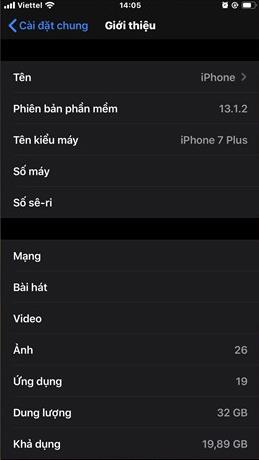
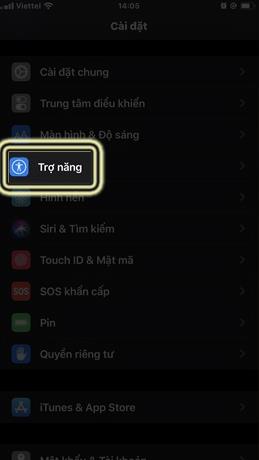
مرحله 3: لیست گزینه های راه اندازی به شرح زیر ظاهر می شود ، شما " فرمان صوتی " را لمس می کنید . سپس " تنظیمات فرمان صوتی " را انتخاب کنید .
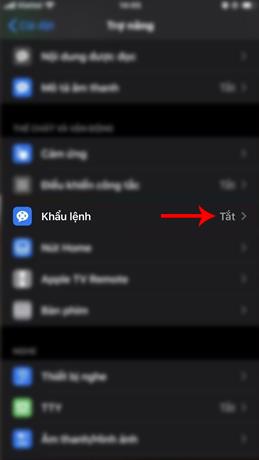
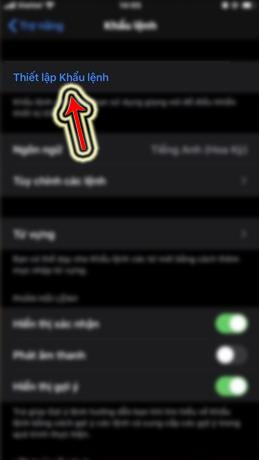
مرحله 4: پیامی با معرفی ویژگی Voice Control ظاهر می شود ، می توانید اقدامات و فعالیت هایی را که می توانید با این ویژگی انجام دهید در اینجا جستجو کنید.
پس از انتخاب گزینه Done در تنظیمات اولیه و کنترل صوتی ، فعال سازی صدای کنترل در تلفن با موفقیت انجام شد. در این مرحله ، دستگاه برای اتصال داده های کنترل صوتی لازم ، باید به اینترنت وصل باشد.
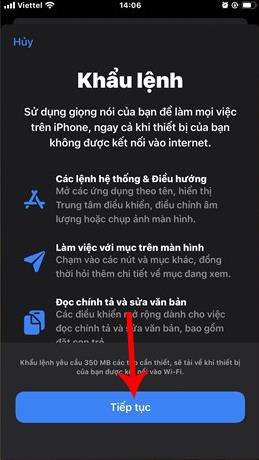
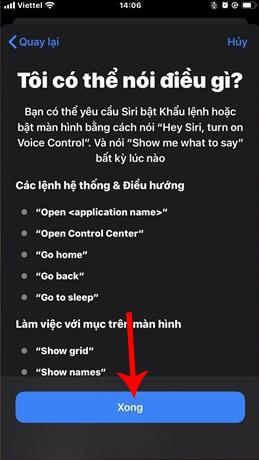
پس از اتمام روند ، یک آیکون آبی در گوشه فوقانی مشاهده می کنید ، همانطور که در تصویر زیر نشان داده شده است ، در سمت راست دستگاه انحراف دارد که همان نماد Voice Control است.
مرحله 5: از آنجا که هر فرد نیازها و اهداف مختلفی دارد ، ما باید دستورات پیش فرض موجود در Voice Control را با انتخاب خط " سفارشی کردن دستورات " تنظیم کنیم.
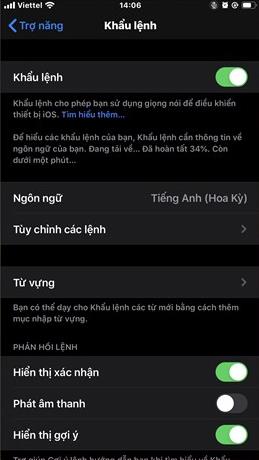
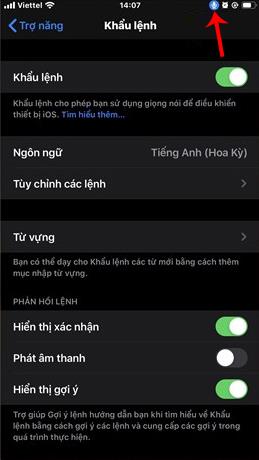
مرحله ششم : در اینجا لیستی از گروههای دستور آماده (دستور پیش فرض) ظاهر می شود. می توانید تنظیم کنید تا دستورات صوتی موجود را مطابق میل خود تنظیم کنید.
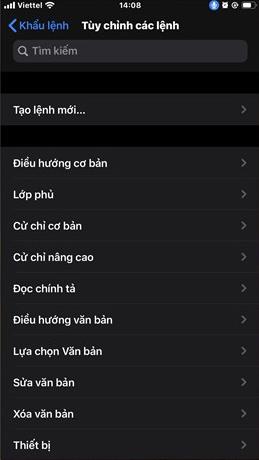
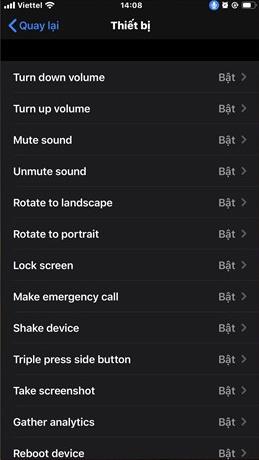
مرحله 7: اگر هیچ یک از دستورهای ذکر شده در لیست حاوی عمل مورد نظر نیست ، با انتخاب " ایجاد سفارش جدید ... " مورد نظر خود را ایجاد کرده و آن را تنظیم کنید.
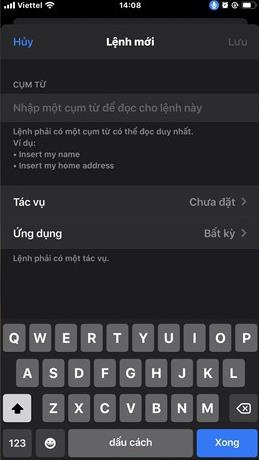
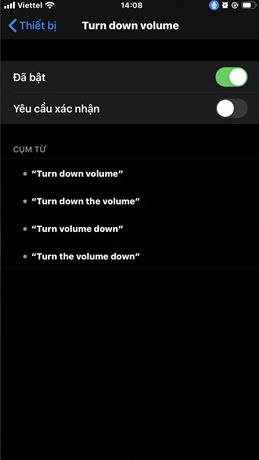
توجه:
برای هر فرمان صوتی ، گزینه دیگری دیگری نیز دارید که عبارت " درخواست تأیید " است. این درخواست برای درخواست کاربر از قبل از فعال کردن و استفاده از هر دستور صوتی موجود در لیست ، از کاربر درخواست می کند.
روش تأیید نیز بسیار ساده است ، می توانید برای تأیید درخواست خود ، اثر انگشت خود را استفاده کرده یا دوباره دستور " کلیک کنید تا اجرا شود " را بخوانید . اگرچه ممکن است برای بسیاری از افراد پیچیده و حتی آزار دهنده به نظر برسد ، اما در واقع روشی ایمن است که فقط کاربر (میزبان) می تواند از دستورات صوتی استفاده کند.
به دلایل مناسب این درخواست فعال نمی شود. می توانید بر اساس اهمیت و تمایل خود برای ایجاد یک درخواست تأیید با دستورات لازم استوار شوید.
این راهنمای کامل برای روشن کردن صدای کنترل در آیفون و نحوه استفاده از دستورات صوتی برای کنترل آیفون با استفاده از iOS 13. علاوه بر این ، برای کسانی که از این نسخه استفاده می کنند ، می توانید توصیه های بیشتری را مشاهده کنید ، دستورالعملهای دیگر مانند:
راهنمای کامل ورود به سیستم 3uTools با حساب Apple خود برای دانلود اپلیکیشنها و مدیریت دستگاههای iOS.
راهنمای جامع برای روشن کردن تلویزیون هایسنس بدون کنترل از راه دور. با روشهای مختلف و کاربردی آشنا شوید و تلویزیون خود را به راحتی کنترل کنید.
آموزش اضافه کردن مهر تاریخ و زمان به عکسها در آیفون به کمک اپلیکیشنهای مختلف و تنظیم تاریخ و زمان در iOS.
فایل هایی که دارای پسوند DXF (فرمت تبادل طراحی) هستند معمولاً نقاشی یا تصاویر برداری هستند. در این مقاله، بهترین روشهای باز کردن فایلهای DXF را با ابزارهای مختلف بررسی خواهیم کرد.
چگونه میتوان در وی چت شخصی را مسدود یا رفع انسداد کرد؟ وی چت با بیش از یک میلیارد کاربر از جمله خدمات جذاب مسدود کردن و رفع انسداد افراد خاص را ارائه میدهد.
استفاده از 3uTools برای نصب برنامه های کاربردی برای آیفون و آیپد بسیار راحت و سریع است. بهترین ابزار برای نصب برنامه ها بدون نیاز به App Store.
آموزش گام به گام دانلود PDFs از Scribd. با استفاده از این راهنما، میتوانید به راحتی به محتوای آنلاین دسترسی پیدا کنید.
اگر میخواهید شخصی را از گروه پیام متنی آیفون حذف کنید، آسانتر از آن چیزی است که در iMessage فکر میکنید. اگر از پیام گروهی iMessage استفاده می کنید و شخصی دیگر به گروه تعلق ندارد، آن را انجام دهید
آیا تا به حال خواسته اید شماره تلفن خود را هنگام ارسال پیامک مخفی کنید؟ این مقاله روشهای مختلفی برای ارسال پیامک ناشناس ارائه میدهد.
آموزش نحوه تغییر آدرس ایمیل در SoundCloud به همراه راهنماییهای مفید برای کاربران.
آموزش گام به گام نحوه روشن کردن 4K در تلویزیون هایسنس، یک راهنمای مفید برای استفاده بهینه از تلویزیون هایسنس خود.
اگر با خطای iMessage از سیستم خارج شده است مواجه شدید، این راهنما به شما کمک خواهد کرد.
روشهای ضبط همزمان صدا و ویدیو در آیفون در حین پخش موسیقی را یاد بگیرید. این راهنما شامل مراحل آسان و نکات مفید است.
راهنمای جامع برای مشترک شدن در حسابهای OnlyFans شامل اطلاعات ضروری و روشهای مختلف پرداخت.
برنامه Elara چیست و چرا از خاموش شدن ویندوز جلوگیری می کند؟ در این مقاله روشهای مختلف عملکرد این نرمافزار و نحوه مدیریت آن توضیح داده شده است.













